电脑剪映扩音器无声音时的解决办法?
- 电脑技巧
- 2025-03-27
- 14
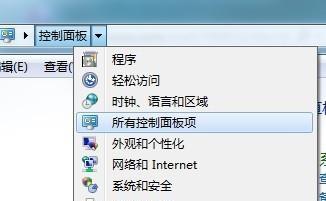
当您在使用电脑进行视频剪辑或编辑时,如果遇到了剪映软件中的扩音器无声音的困扰,这可能会对您的工作产生不小的影响。为了解决这个问题,本文将为您提供一系列经过实践检验的解决...
当您在使用电脑进行视频剪辑或编辑时,如果遇到了剪映软件中的扩音器无声音的困扰,这可能会对您的工作产生不小的影响。为了解决这个问题,本文将为您提供一系列经过实践检验的解决办法。通过本文的指导,您将学会如何诊断和解决剪映扩音器无声音的问题,并确保您的音频输出恢复正常。
一、确认扩音器设备是否正确连接与配置
在着手解决问题之前,首先需要确认您的扩音器设备是否已经正确连接到电脑上,并且在系统中被正确识别。
1.检查物理连接
确保扩音器的电源已打开,并检查电源线和音频线是否牢固地连接到电脑或接口扩展器上。
尝试拔插连接线,确保没有接触不良。
2.检查系统声音设置
在电脑的系统托盘中找到音量图标,点击打开声音设置。
确认扩音器被选为播放设备。如果未被选中,请点击“确定”选择它作为默认的播放设备。
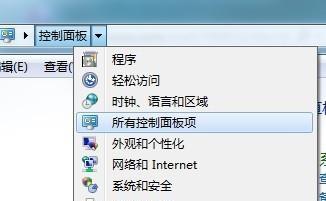
二、排查剪映软件内部设置
剪映软件内可能有一系列的音频输出设置,您需要确保这些设置没有阻碍声音的输出。
1.检查剪映的音频输出设置
打开剪映软件,进入“设置”或“偏好设置”。
查看音频输出选项,确认是否指向了正确的音频输出设备。
2.检查项目和轨道设置
确保项目设置中的采样率和格式与您的扩音器设备兼容。
检查所有音频轨道是否已经激活,并确保它们的音量没有被意外地调至最低。

三、软件与驱动更新
有时候,软件或驱动程序的过时可能会导致音频设备无法正常工作。
1.更新剪映软件
访问剪映官网或软件内的更新模块,下载并安装最新版本的剪映。
2.更新音频驱动程序
打开电脑的设备管理器,找到声音、视频和游戏控制器下的音频设备。
右键点击您的音频设备,选择“更新驱动程序软件”,并按照提示操作。
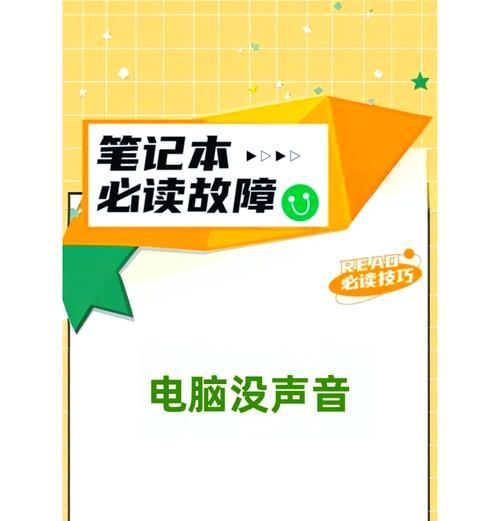
四、系统问题排查
在某些情况下,操作系统层面的问题可能会导致扩音器无声音。
1.检查Windows音频服务
在Windows搜索栏中输入“服务”,打开服务管理器。
找到并确保“WindowsAudio”服务正在运行。如果服务未运行,右键点击选择“启动”。
2.使用故障排除工具
Windows系统提供了音频故障排除工具,可以通过“设置”>“更新与安全”>“故障排除”中找到并运行音频故障排除。
五、硬件问题的考虑
如果以上步骤都无法解决您的问题,那么可能是硬件出现了问题。
1.检查音频输出端口
尝试将扩音器连接到不同的音频输出端口或使用不同的电脑进行测试。
2.检查扩音器本身的状况
如果可能,将扩音器连接到其他音频源上以确认它是否正常工作。
六、常见问题与实用技巧
1.如何避免未来的声音问题
定期更新软件和驱动程序,保持系统和设备的最佳兼容性。
使用外部音频接口来增加稳定性和扩展音频选项。
2.扩音器无声音的其他可能原因
系统音量被静音或调至极低。
扩音器设置中的某些音频增强效果导致声音输出问题。
七、结束语
通过以上详细步骤的指导,您应该能够定位并解决剪映扩音器无声音的问题。请确保按照每一步仔细检查,并根据需要调整设置。如果问题依旧存在,可能需要进一步的技术支持或考虑替换有缺陷的硬件。希望本文能够助您顺利完成音频输出的配置和优化工作。
本文链接:https://www.zxshy.com/article-8850-1.html

